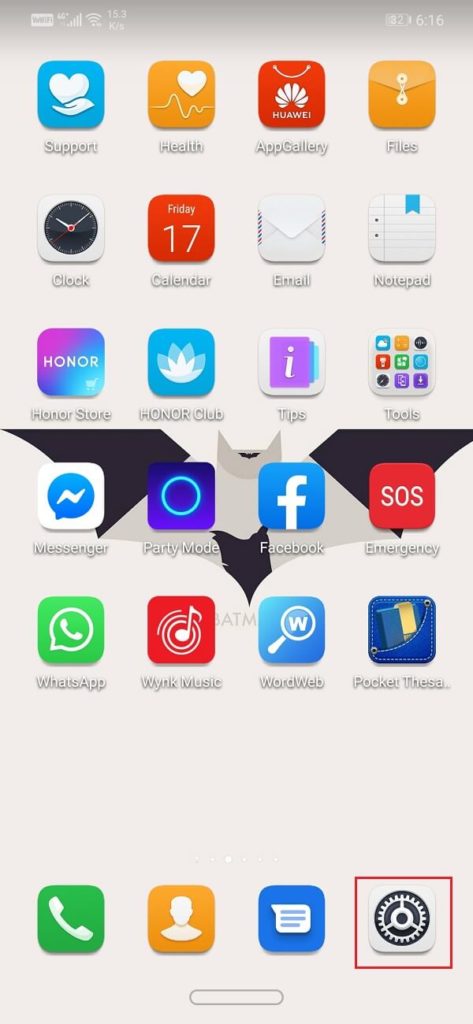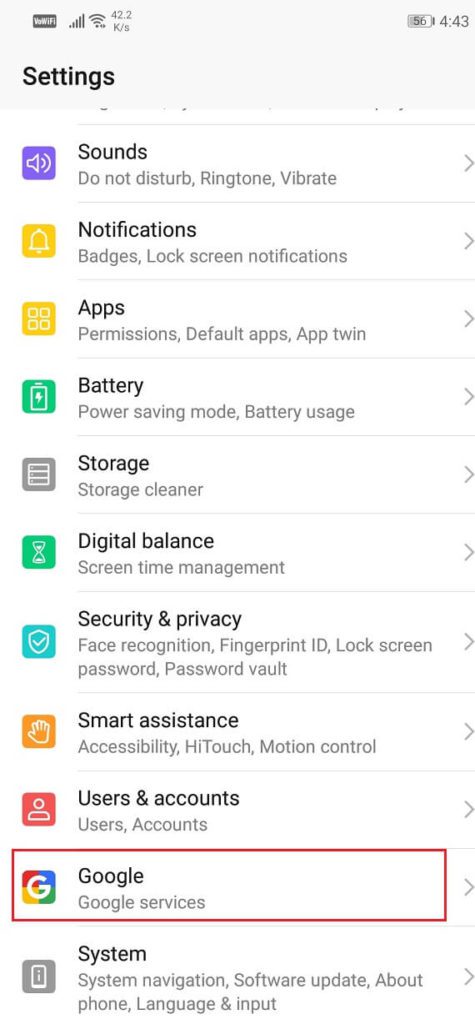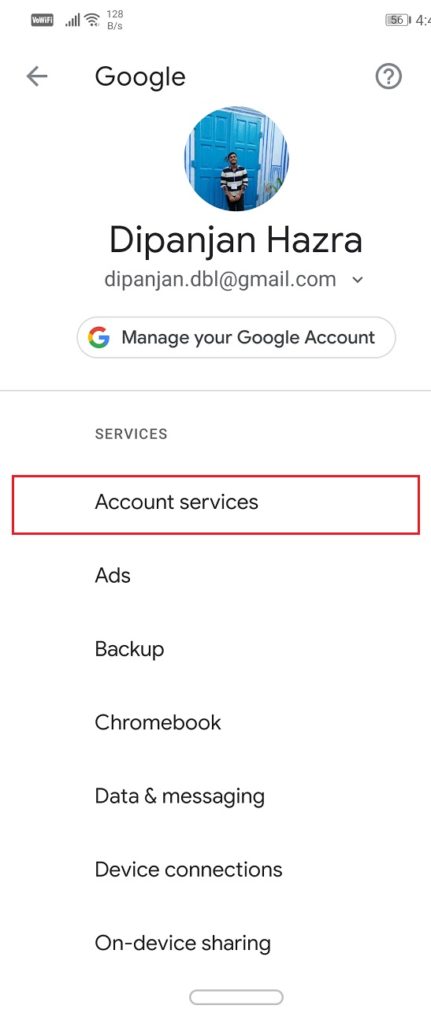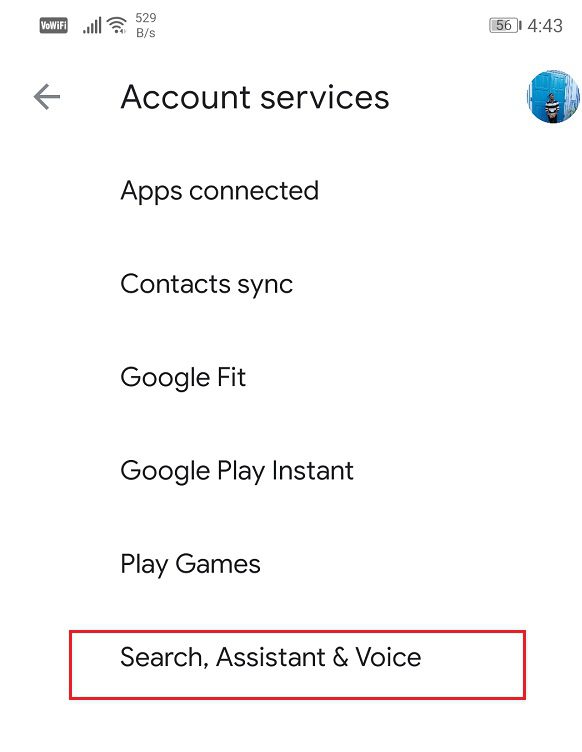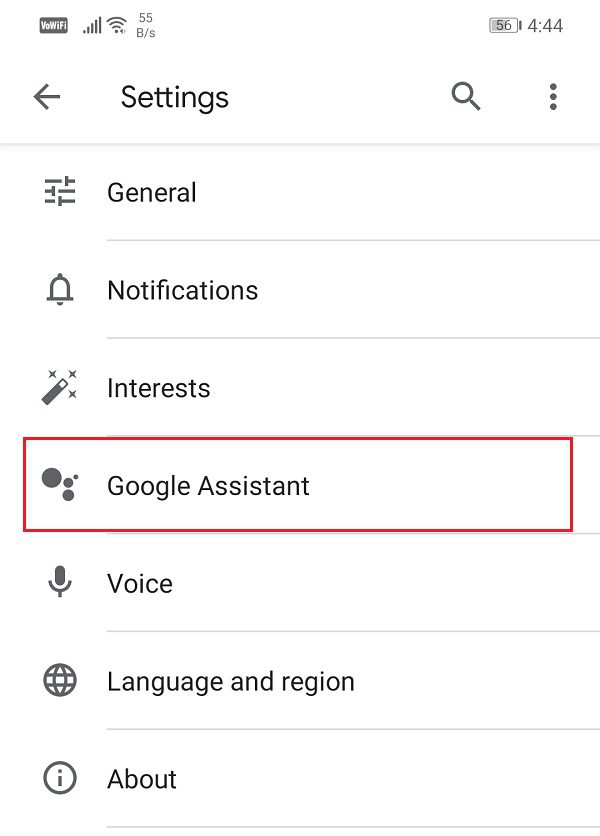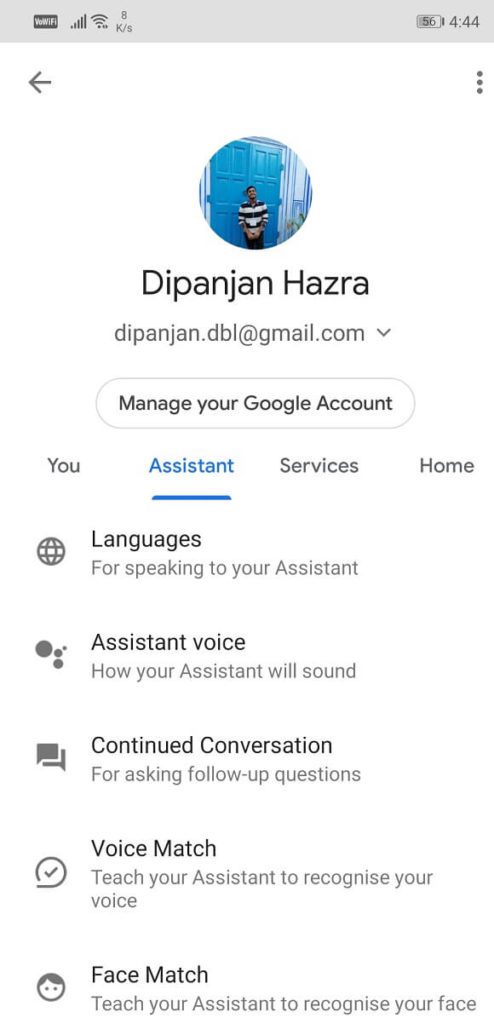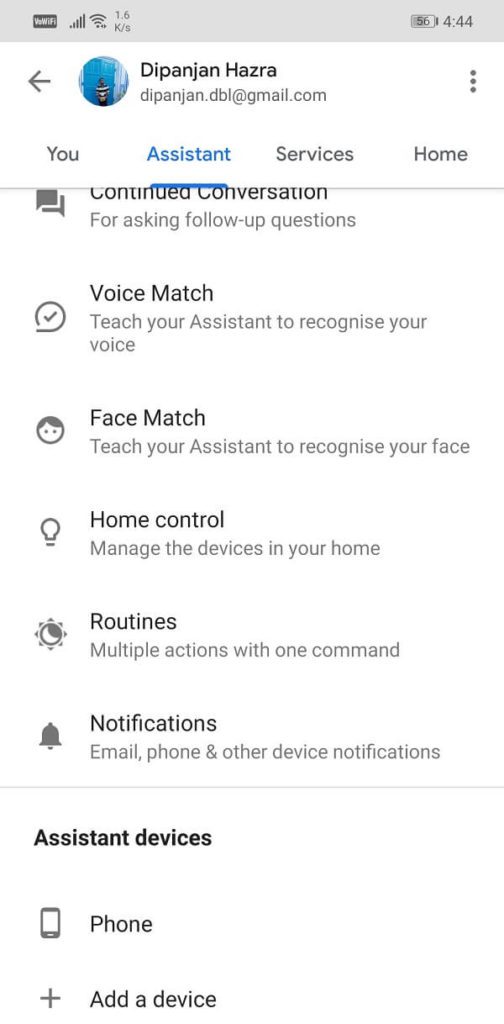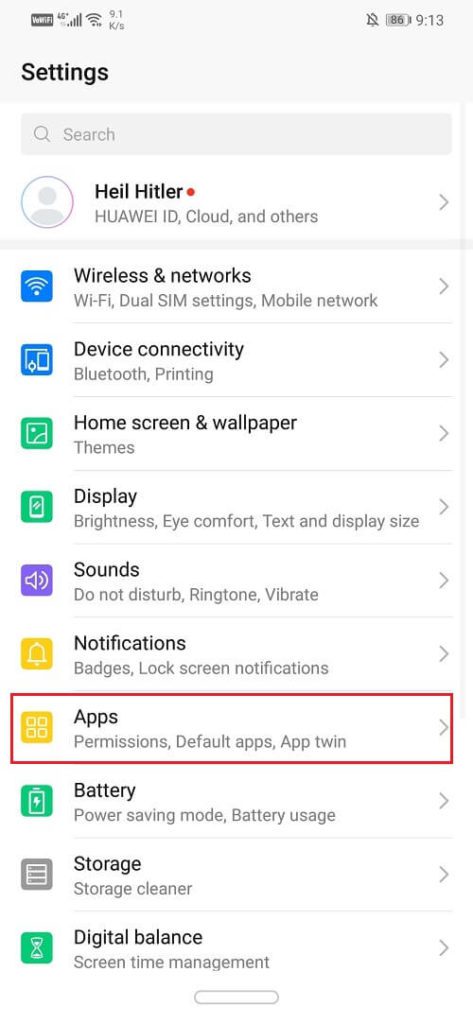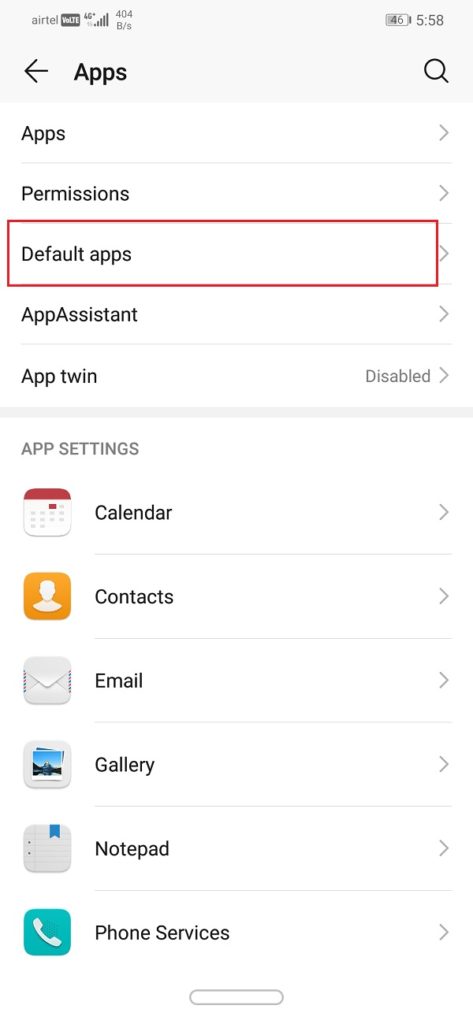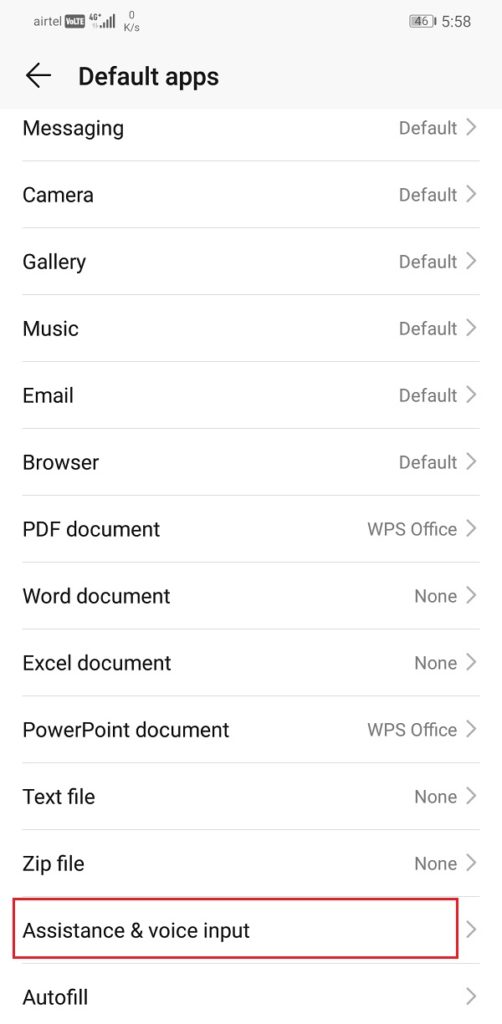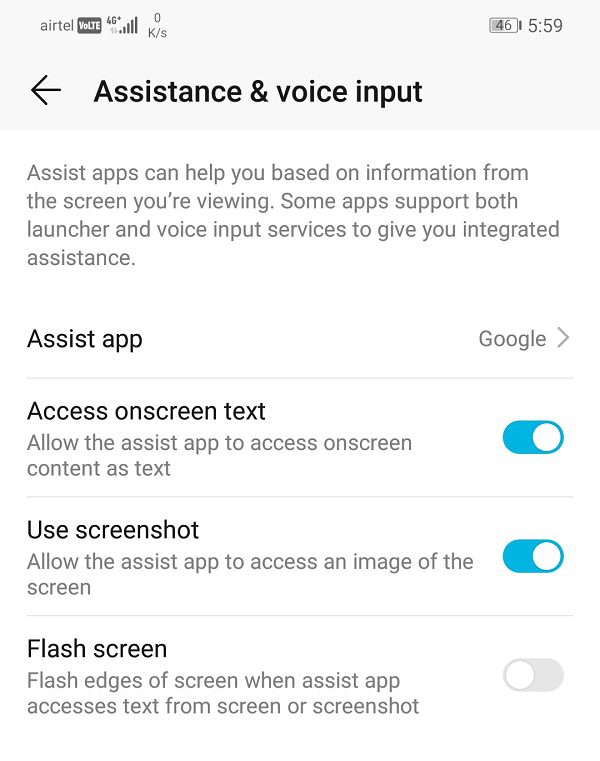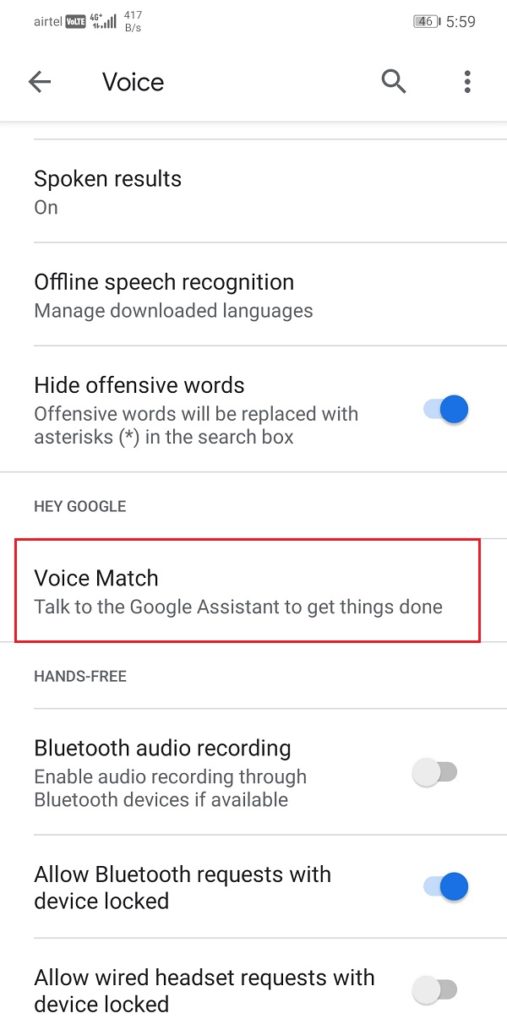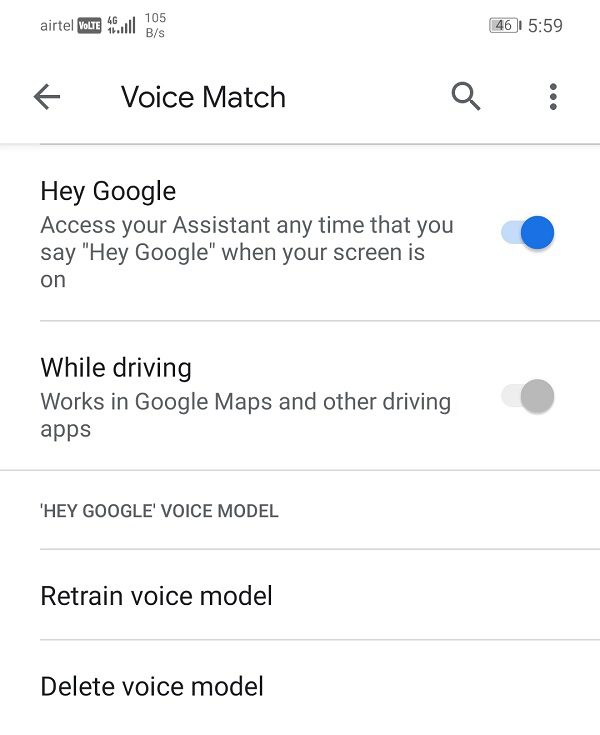Android'de Google Asistan nasıl devre dışı bırakılır
Google Yardımcısı Android kullanıcıları için hayatı kolaylaştıran çok akıllı ve kolay bir uygulama. Kullanıcı deneyiminizi geliştirmek için yapay zekayı kullanan kişisel asistanınızdır. AI destekli sistemi ile programınızı yönetmek, hatırlatıcılar ayarlamak, telefon görüşmeleri yapmak, metin mesajları göndermek, web'de arama yapmak, şakaları kırmak, şarkı söylemek gibi pek çok harika şey yapabilir. Bu kişisel asistanla konuşmalar. Tercihlerinizi ve seçeneklerinizi öğrenir ve edindiği tüm bilgilerle yavaş yavaş kendini geliştirir. AI (Yapay Zeka) üzerinde çalıştığı için zaman içinde sürekli gelişiyor ve daha fazlasını yapma yeteneklerini geliştiriyor. Başka bir deyişle, sürekli olarak özellik listesine eklemeye devam ediyor ve bu da onu Android akıllı telefonların ilginç bir parçası haline getiriyor.
Google Asistan'ın olumsuz yönleri nelerdir?
Çok kullanışlı olmasına ve akıllı telefonunuza fütüristik bir dokunuş katmasına rağmen, Google Asistan herkes için mutlak bir favori olmayabilir. Birçok kullanıcı telefonlarıyla konuşmak veya telefonlarını sesleriyle kontrol etmekle ilgilenmez. Google Asistan'ın duruşmasından endişe ediyorlar ve hatta konuşmalarını kaydedebiliyorlar. “Hey Google” veya “Ok Google” dediğinizde etkinleştirildiği için bu, Google Asistan'ın sözleri almak için gördüğünüz her şeyi dinlediği anlamına gelir. Bu, telefonunuzun Google Asistan aracılığıyla varlığınızla ilgili konuştuğunuz her şeyi gerçekten dinlediği anlamına gelir. Bu, birçok insanın gizliliğinin ihlalidir. Telefon şirketlerinin bu verilerle neler yapabileceğinden endişe ediyorlar.
Ne olursa olsun, Google Asistan ekranda rastgele görünme ve yaptığımız her şeyi kesme eğilimindedir. Yanlışlıkla bir düğmeye basarsak veya sözcük operatörüne benzer bir ses girişi alırsak bu gerçekleşebilir. Bu, çok fazla rahatsızlığa neden olan can sıkıcı bir sorundur. Tüm bu sorunlardan ve komplikasyonlardan kaçınmanın en iyi yolu, Android cihazınızda Google Asistan'ı kapatmak veya devre dışı bırakmaktır.
Android'de Google Asistan nasıl devre dışı bırakılır
Açıkçası, en basit çözüm Google Asistan'ı telefonunuzdan devre dışı bırakmaktır. Google Asistan'ın kullanmadığınız veya ihtiyaç duymadığınız bir hizmet olduğuna ikna olduysanız, eyaletleriyle ilgilenmek için kesinlikle hiçbir neden yoktur. Google Asistan olmadan farklı bir kullanım ömrü yaşamak istiyorsanız, istediğiniz zaman yeniden başlatabilirsiniz. Google Asistan'a veda etmek için bu basit adımları izleyin.
1. Git إعدادات Telefonunuz.
2. Şimdi tıklayın Google.
3. Buradan Hesap hizmetleri.
4. Şimdi “Ara, Asistan ve Ses ”.
5. Şimdi tıklayın Google Asistan.
6. Git Asistan sekmesi.
7. Şimdi aşağı kaydırın ve Telefon seçeneği.
8. Şimdi sadece kapatın Google Asistan kurulumu.
Google Asistan için Sesli Erişimi kapatma
Google Asistan'ı devre dışı bıraktıktan sonra bile, telefonunuz yine de "Hey Google" veya "Ok Google" ile açılabilir. Bunun nedeni, Google Asistan'ı devre dışı bıraktıktan sonra bile, ses eşleşmesine hala erişebilmesi ve sesli komutlarla etkinleştirilebilmesidir. Google Asistan'ı doğrudan açmak yerine, tek yapmanız gereken Google Asistan'ı tekrar etkinleştirmenizi istemek. Bu nedenle, rahatsız edici kesintiler devam etmektedir. Bunu önlemenin tek yolu Voice Assistant'ın Google Access iznini devre dışı bırakmaktır. Bunu yapmak için aşağıdaki adımları izleyin:
1. Git Telefon ayarlarınız.
2. Bir seçeneği tıklayın Uygulamaları.
3. Şimdi tıklayın Varsayılan Uygulamalar sekmesi.
4. Ardından, bir seçenek belirleyin “Yardım ve ses girişi.”
5. Şimdi seçeneğe tıklayın Yardım.
7. Şimdi sadece ayarı kapatın Merhaba Google.
8. Değişikliklerin başarıyla uygulandığından emin olmak için telefonu yeniden başlatın.
Google Asistan akıllı cihazlarda geçici olarak kapatıldı
Akıllı telefonların yanı sıra Google Asistan, akıllı TV, akıllı hoparlör, akıllı saat vb.Gibi diğer Android veya Google cihazlarında da kullanılabilir. Bazen kapatmak veya devre dışı bırakmak istediğinizde belirli zaman sınırları ayarlamak isteyebilirsiniz. Google Home uygulamasında Kapalı Kalma Süresi'ni kullanarak Google Asistan'ı günün belirli saatlerinde geçici olarak tüm bu cihazlarda devre dışı bırakabilirsiniz.
1. İlk olarak, bir uygulama açın Google Ana Sayfası.
2. Şimdi tıklayın Ev seçeneği Ardından bir cihaz seçin.
3. Tıklayın ayarlar simgesi.
4. Şimdi gidin Dijital lüks Sonra yeni bir programa.
5. Şimdi değiştirmek / planlamak istediğiniz tüm cihazları seçin.
6. Günleri ve günlük süreyi seçin ve ardından özel bir zamanlama oluşturun.
Bu nedenle, bunlar Google Asistan'ı bir Android telefondan tamamen devre dışı bırakmanın ve onunla başka boykotlardan kaçınmanın üç farklı yoludur. Bu sizin cihazınızdır ve özelliğin yararlı olup olmadığını seçebilmeniz gerekir. Google Asistan olmadan hayatınızın daha iyi olacağını düşünüyorsanız, istediğiniz kadar kapatmanızı öneririz.